Adicionar um Usuário - Joomla 3
Realizar login no painel de administração
Adicionar um novo usuário e preencher suas informações
- Com o Painel de Administração aberto, clique na aba Usuários > Gerenciador de Usuários > Novo Usuário:
- Será aberta a tela "Gerenciador de Usuários: Adicionar novo Usuário" com todos os campos em branco:
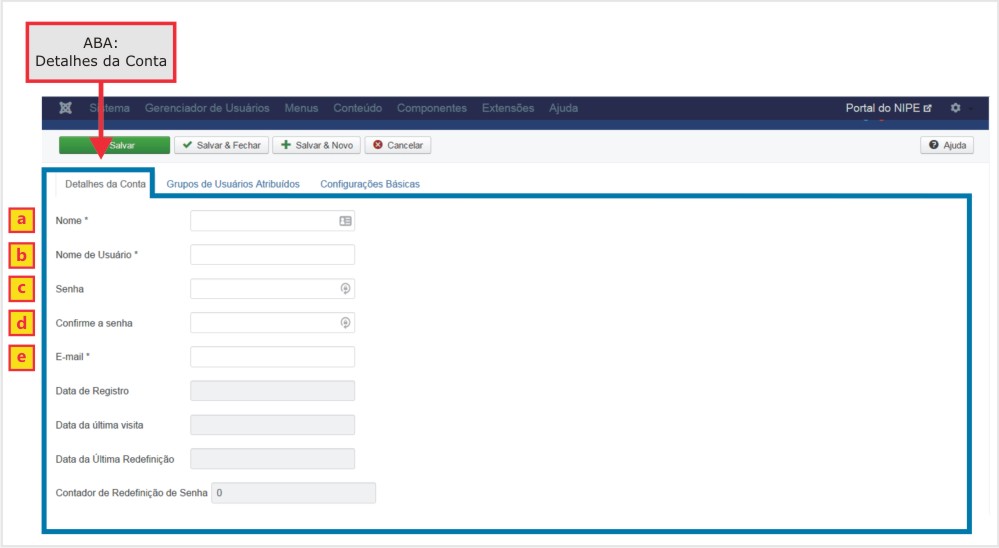
A seguir estão as indicações dos campos para serem preenchidos na aba "Detalhes" da Conta da tela "Adicionar novo Usuário":
a - Nome: inclusão do nome do usuário
b - Nome de usuário: informe o CPF da pessoa (apenas números);
c - Senha: inclusão de uma senha para o usuário;
- Não crie senhas padrões ou iguais para os usuários. Cada usuário deve ter sua própria senha para evitar problemas de segurança.
- Por questões de segurança, recomendamos que o usuário acompanhe a criação da senha para que ele mesmo possa informá-la.
d - Confirme a Senha: redigite a senha informada no campo Senha;
e - E-mail: inclusão de um e-mail para o usuário;
- Clique na aba "Grupos de Usuários Atribuídos", será aberta a janela mostrada abaixo:
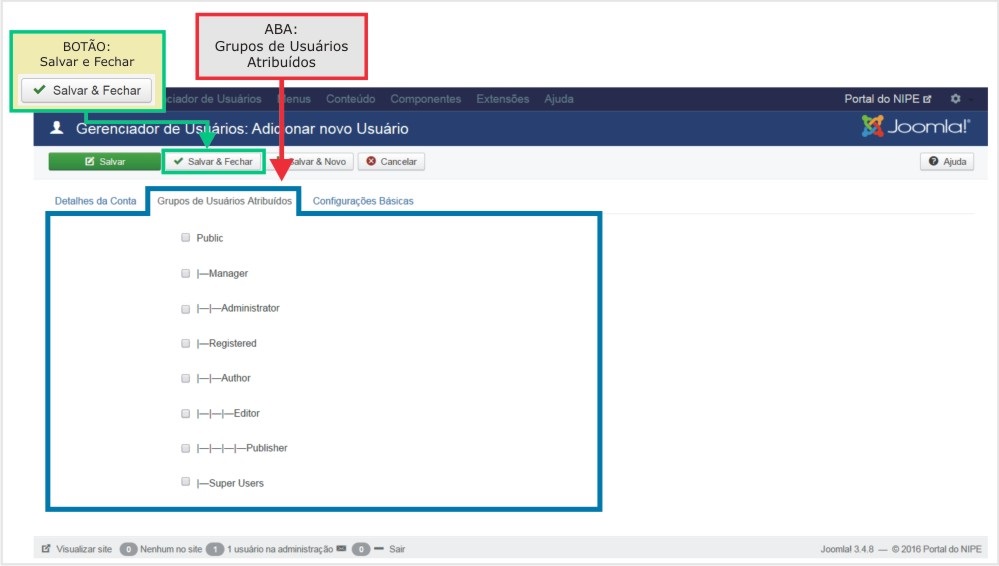
No Sistema de Gestão de Conteúdo do Joomla os usuários que são cadastrados devem estar vinculados a algum grupo. Isso permite que seja possível permitir que apenas os usuários de um grupo específico possam alterar um determinado artigo. Por exemplo: O site pode apresentar uma artigo no qual apenas os usuários pertencentes ao grupo CIEC possam fazer alterações.
- Se for necessário criar um novo grupo de usuário, clique aqui para acessar o tutorial "Adicionar um Grupo de Usuário".
- Se a pessoa for "Administradora do portal", marcar apenas os grupos:
- Public
- Manager;
- Administrator;
- Registered;
- Author;
- Editor;
- Publisher;
- E algum outro do qual a pessoa faça parte, como "CIEC" por exemplo.
- Public
- Se a pessoa for um "Usuário comum" com permissões apenas para editar informações de artigos específicos, marcar apenas os grupos:
- "Registered";
- "Author";
- E algum outro do qual a pessoa faça parte, como "CIEC" por exemplo.
- "Registered";
Encerramento
Após concluídos os passos anteriores corretamente, basta clicar no botão ![]() no topo esquerdo da página.
no topo esquerdo da página.
Caso seja necessário permitir que o usuário possa editar um artigo específico no Portal, clique aqui para acessar o tutorial apropriado.


